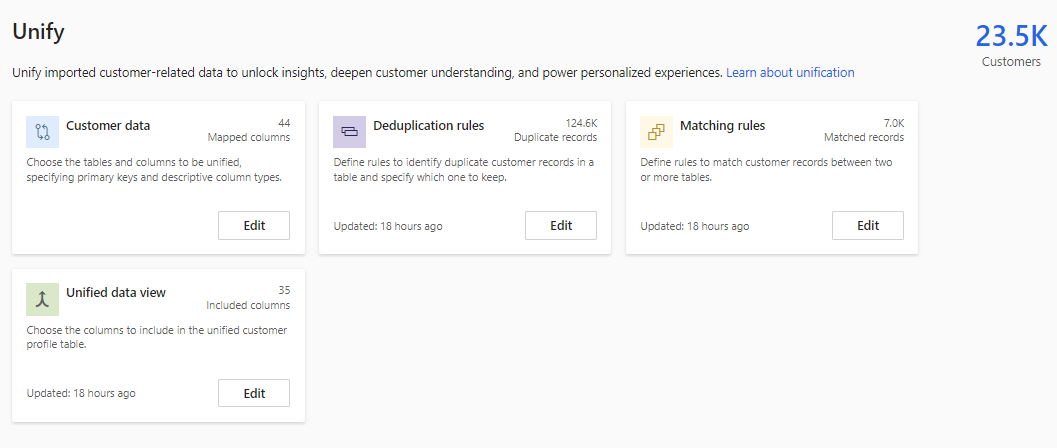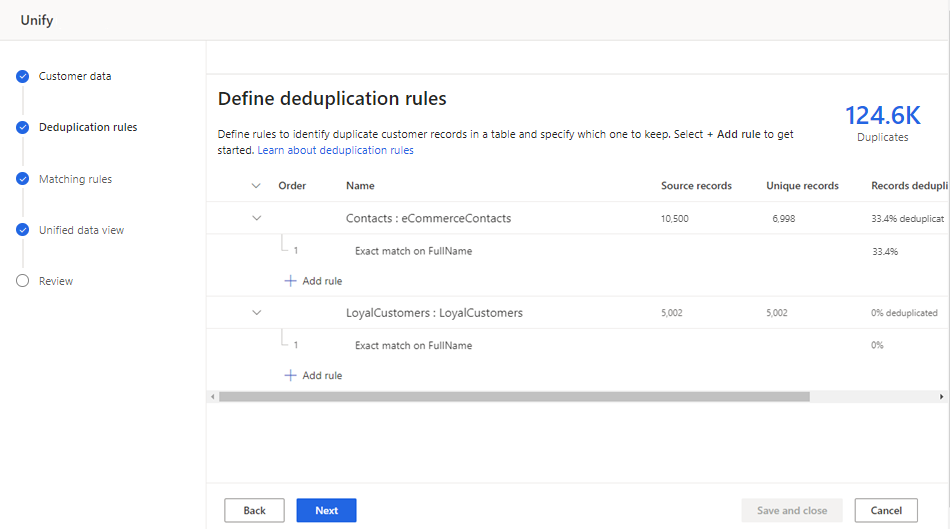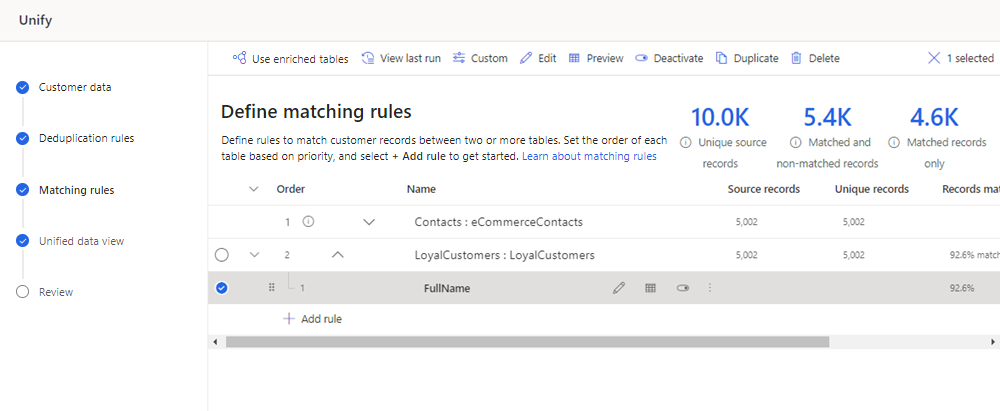Бірыңғайландыру параметрлерін жаңарту
Бірыңғай профиль жасалғаннан кейін кез келген біріктіру параметрлерін қарап шығу немесе өзгерту үшін келесі қадамдарды орындаңыз.
Деректерді>Біріктіруге өтіңіз.
Unify бет біріктіру қадамдарының әрқайсысы үшін бірыңғай тұтынушы профильдері мен тақтайшаларының санын көрсетеді.
Жаңартқыңыз келетін нәрсені таңдаңыз:
- Тұтынушы деректері бағандарды немесе кестелерді қосу немесе баған түрлерін өзгерту. Бағанды жою үшін Бірыңғай өрісті жою бөлімін қараңыз. Кестені жою үшін Бірыңғай кестені жою бөлімін қараңыз.
- Депликация ережелері біріктіру ережелерін басқару немесе теңшелімдерді біріктіру.
- Сәйкестік ережелері екі немесе одан да көп кестелер бойынша сәйкестік ережелерін жаңарту.
- Бірыңғай деректер көрінісі өрістерді біріктіру немесе алып тастау. Сондай-ақ, қатысты профильдерді кластерлерге топтауға болады.
Шайпұл
Сәйкестік ережелері тақта бірнеше кесте таңдалған жағдайда ғана көрсетіледі.
Өзгерістерді енгізгеннен кейін келесі опцияны таңдаңыз:
- Бірыңғай профильді жаңартпай қайталану сапасын және сәйкестік ережелерін жылдам бағалау үшін тек сәйкес келетін шарттарды орындаңыз. Тек сәйкес шарттарды орындау опциясы бір кесте үшін көрсетілмейді.
- Тұтынушы профильдерін біріктіруді іске қосу және ережелерді сәйкестендіру және тәуелділіктерге (байытулар, сегменттер немесе өлшемдер сияқты) әсер етпестен бірыңғай профиль кестесін жаңарту. Тәуелді процестер іске қосылмайды, бірақ жаңарту кестесінде анықталғандай жаңартылады.
- Тұтынушы профильдері мен тәуелділіктерін біріктіру және сәйкестендіру ережелерін іске қосу, бірыңғай профиль кестесін жаңарту және барлық тәуелділіктерді (байытулар, сегменттер немесе өлшемдер сияқты) жаңарту. Барлық процестер автоматты түрде қайта іске қосылады.
Тұтынушы деректерін өңдеу
Тұтынушы деректері тақтасында Өңдеу таңдаңыз.
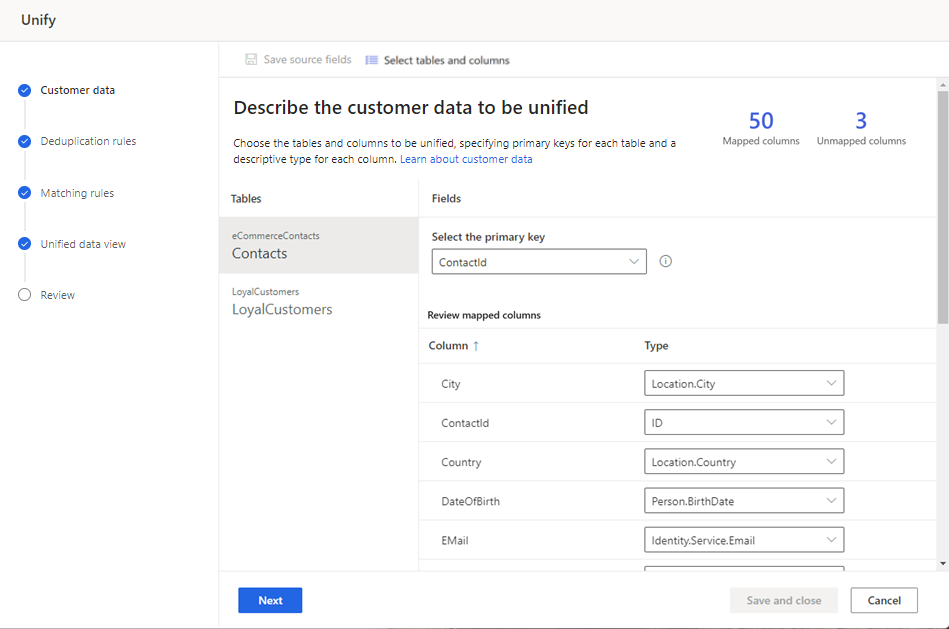
Салыстырылған және салыстырылмаған өрістер саны көрсетіледі.
Басқа бағандарды немесе кестелерді қосу үшін Кестелер мен бағандарды таңдау таңдаңыз.
Қосымша түрде кесте немесе баған түрлері үшін бастапқы кілтті өзгертуге болады. Қосымша ақпаратты Тұтынушы деректерін сипаттау бөлімінен қараңыз.
Депликация ережелеріне өзгертулер енгізу үшін Келесі немесе Сақтау және жабу пәрменін таңдап, Біріктіру параметрлерін жаңарту.
Бірыңғай өрісті алып тастаңыз
Біріктірілген өрісті жою үшін өріс сегменттер, өлшемдер, байытулар немесе қатынастар сияқты кез келген тәуелділіктерден жойылуы керек.
Өрістің барлық тәуелділіктері жойылғаннан кейін Деректер>Біріктіру бөліміне өтіңіз.
Бірыңғай деректер көрінісі тақтасында Өңдеу таңдаңыз.
Өрістің барлық көріністерін таңдап, одан кейін Шығаруға таңдаңыз.
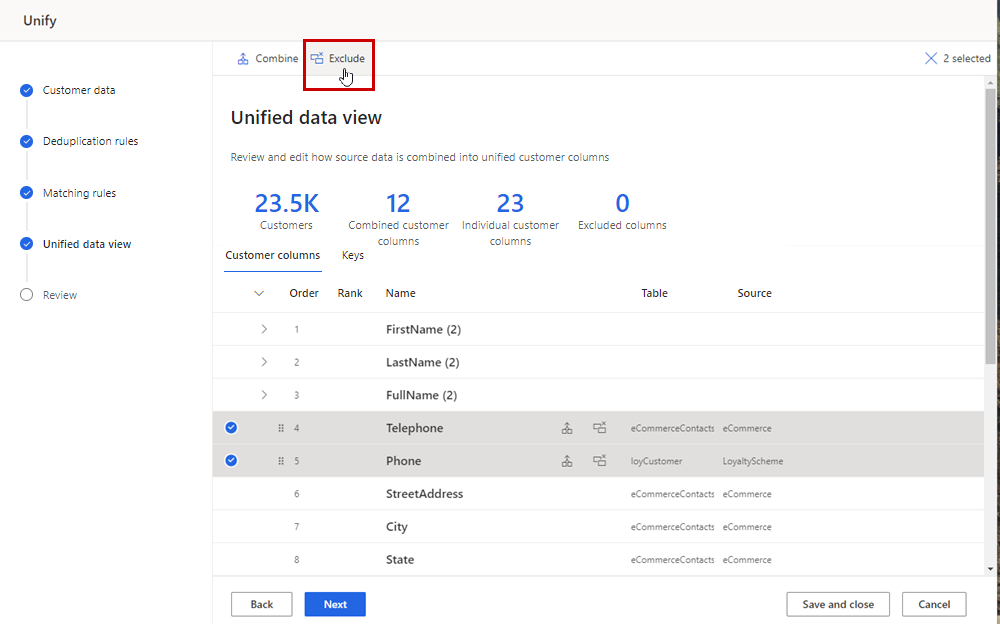
Растау үшін Дайын таңдап, одан кейін Сақтау және жабу опциясын таңдаңыз.
Шайпұл
«Біріктіруді сақтау мүмкін болмады. Көрсетілген ресурсты төменгі ағындық тәуелділіктерге байланысты өзгерту немесе жою мүмкін емес», содан кейін өріс әлі де төменгі ағындық тәуелділікте пайдаланылады.
Егер өріс қайталану ережелеріне немесе сәйкес ережелерге арналған ережеде пайдаланылса, келесі қадамдарды орындаңыз. Әйтпесе, келесі қадамға өтіңіз.
- Өңдеу таңдаңыз Қайтасыздандыру ережелері тақта.
- Өрісті ол қолданылатын барлық ережелерден (бар болса) алып тастаңыз, содан кейін Келесі таңдаңыз.
- Сәйкестік ережелері бетінде, бар болса, өрісті ол қолданылатын барлық ережелерден алып тастаңыз, содан кейін Сақтау және жабу пәрменін таңдаңыз.
- Бірыңғайлау>Тұтынушы профильдері мен тәуелділіктерін біріктіруді таңдаңыз. Келесі қадамға өтпес бұрын біріктірудің аяқталуын күтіңіз.
Тұтынушы деректері тақтасында Өңдеу таңдаңыз.
Кестелер мен бағандарды таңдау пәрменін таңдап, өрістің әрбір пайда болуының жанындағы құсбелгіні алып тастаңыз.
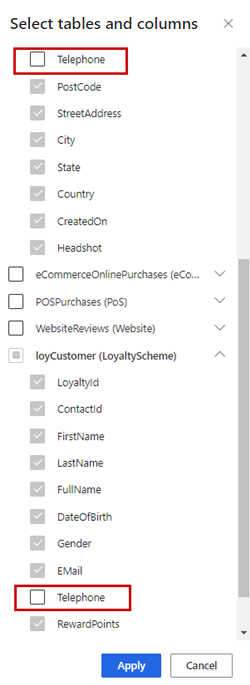
Қолдану түймесін таңдаңыз.
Сақтау және жабу опциясын таңдаңыз.
Бірыңғай профильді жаңарту үшін Бірыңғайлау>Тұтынушы профильдері мен тәуелділіктерін біріктіру таңдаңыз.
Бірыңғай кестені алып тастаңыз
Біріктірілген кестені жою үшін кесте сегменттер, өлшемдер, байытулар немесе қатынастар сияқты кез келген тәуелділіктен жойылуы керек.
Кестенің барлық тәуелділіктері жойылғаннан кейін, Деректер>Біріктіру бөліміне өтіңіз.
Бірыңғай деректер көрінісі тақтасында Өңдеу таңдаңыз.
Кесте үшін барлық өрістерді таңдап, одан кейін Шығаруға таңдаңыз.
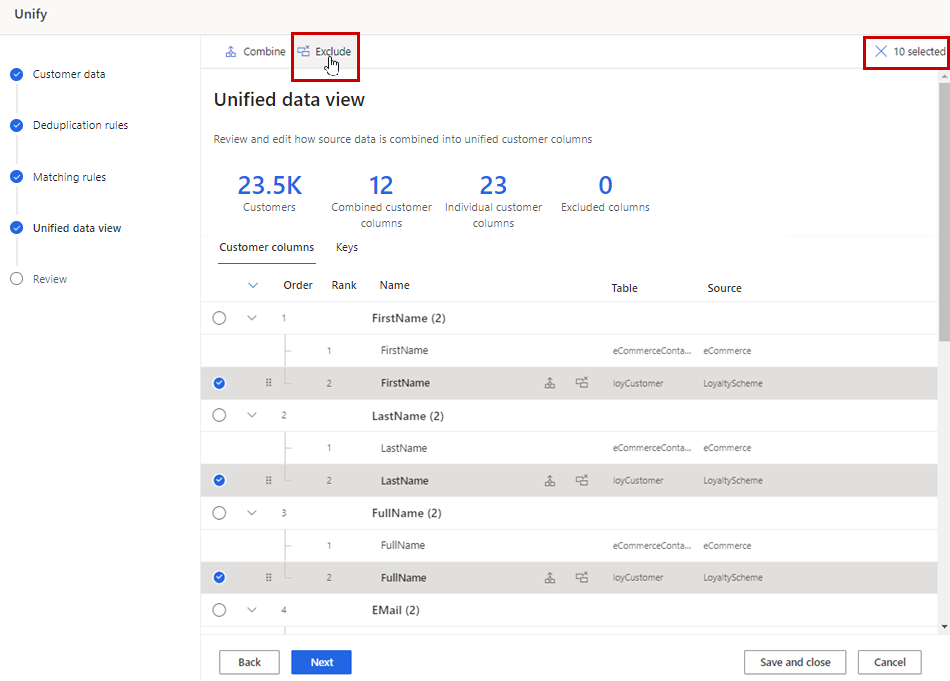
Растау үшін Дайын таңдап, одан кейін Сақтау және жабу опциясын таңдаңыз.
Шайпұл
«Біріктіруді сақтау мүмкін болмады. Көрсетілген ресурсты төменгі ағындық тәуелділіктерге байланысты өзгерту немесе жою мүмкін емес», содан кейін кесте әлі де төменгі ағындық тәуелділікте пайдаланылады.
Өңдеу таңдаңыз Қайтасыздандыру ережелері тақта.
Кестеден барлық ережелерді (бар болса) алып тастаңыз, содан кейін Келесі таңдаңыз.
Сәйкестік ережелері бетінде кестені таңдап, одан кейін Жою таңдаңыз.
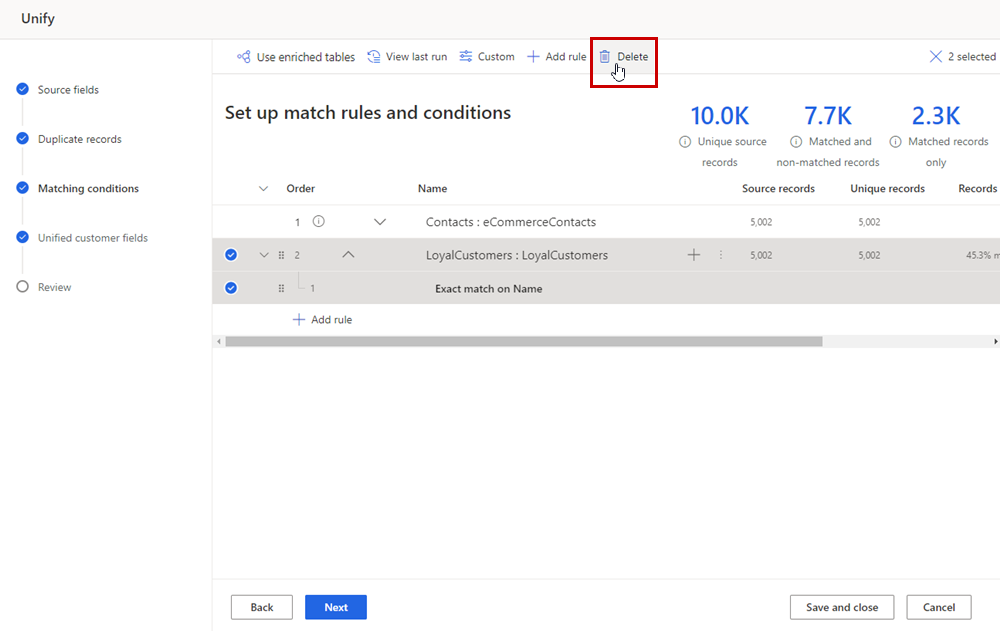
Сақтау және жабу опциясын таңдаңыз.
Тұтынушы деректері тақтасында Өңдеу таңдаңыз.
Кестелер мен бағандарды таңдау және кесте жанындағы құсбелгіні алып тастаңыз.
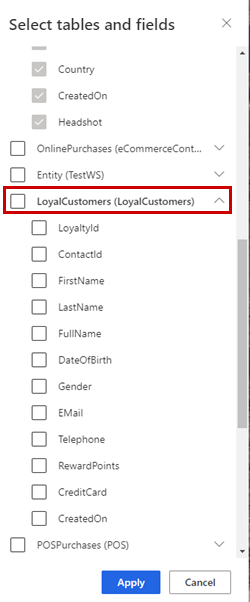
Қолдану түймесін таңдаңыз.
Сақтау және жабу опциясын таңдаңыз.
Бірыңғай профильді жаңарту үшін Бірыңғайлау>Тұтынушы профильдері мен тәуелділіктерін біріктіру таңдаңыз.
Депликация ережелерін басқарыңыз
Өңдеу таңдаңыз Қайтасыздандыру ережелері тақта.
Табылған қайталанатын жазбалардың саны Көшірмелер астында көрсетіледі. Декпликацияланған жазбалар бағаны қай кестелерде қайталанатын жазбалар болғанын және қайталанатын жазбалардың пайызын көрсетеді.
Байытылған кестені пайдалану үшін Байытылған кестелерді пайдалану таңдаңыз. Қосымша ақпаратты Дерек көздеріне арналған байыту бөлімінен қараңыз.
Депликация ережелерін басқару үшін келесі опциялардың кез келгенін таңдаңыз:
- Жаңа ереже жасау: Тиісті кесте астынан Ережені қосу таңдаңыз. Қосымша ақпаратты Допликация ережелерін анықтау бөлімінен қараңыз.
- Ереже шарттарын өзгерту: ережені таңдап, одан кейін Өңдеу. Өрістерді өзгертіңіз, шарттарды қосыңыз немесе жойыңыз немесе ерекше жағдайларды қосыңыз немесе жойыңыз.
- Алдын ала қарау: ережені таңдаңыз, содан кейін осы ереженің соңғы іске қосу нәтижелерін көру үшін Алдын ала қарау .
- Ережені өшіру: Ережені таңдап, одан кейін қайталану ережесін сәйкестендіру процесінен шығарып тастаған кезде сақтау үшін Өшіру .
- Ережені көшіру: Ережені таңдаңыз, содан кейін өзгертулері бар ұқсас ережені жасау үшін Көшірме .
- Ережені жою: Ережені таңдаңыз, содан кейін Жою.
Біріктіру теңшелімдерін өзгерту үшін кестені таңдаңыз. Ереже жасалған жағдайда ғана теңшелімдерді өзгертуге болады.
Біріктіру теңшелімдерін өңдеу таңдап, Жазбаны сақтау опциясын өзгертіңіз.
Кестенің жеке бағандарындағы біріктіру теңшелімдерін өзгерту үшін Қосымша таңдап, қажетті өзгерістерді енгізіңіз.
Дайын опциясын таңдаңыз.
Сәйкес шарттарға өзгертулер енгізу үшін Келесі таңдаңыз немесе Сақтау және жабу пәрменін таңдап, Біріктіру параметрлерін жаңарту.
Сәйкестендіру ережелерін басқару
Сәйкестік параметрлерінің көпшілігін қайта конфигурациялауға және дәл реттеуге болады. Кестелерді қосу немесе жою мүмкін емес. Сәйкестік ережелері бір кестеге қолданылмайды.
ӨңдеуСәйкестік ережелері тақтасында таңдаңыз.
Бет сәйкестік ретін және анықталған ережелерді және келесі статистиканы көрсетеді:
- Бірегей бастапқы жазбалар соңғы сәйкестікте өңделген жеке бастапқы жазбалардың санын көрсетеді.
- Сәйкес келетін және сәйкес келмейтін жазбалар сәйкестік ережелерін өңдегеннен кейін қанша бірегей жазба қалғанын көрсетеді.
- Тек сәйкес жазбалар барлық сәйкестік жұптарындағы сәйкестіктер санын көрсетеді.
Барлық ережелердің нәтижелерін және олардың ұпайларын көру үшін Соңғы іске қосуды көру опциясын таңдаңыз. Нәтижелер, соның ішінде балама контакт идентификаторлары көрсетіледі. Нәтижелерді жүктеп алуға болады.
Белгілі бір ереженің нәтижелері мен ұпайларын көру үшін ережені таңдап, одан кейін Алдын ала қарау. Нәтижелер көрсетіледі. Нәтижелерді жүктеп алуға болады.
Ережедегі белгілі бір шарттың нәтижелерін көру үшін ережені таңдаңыз, содан кейін Өңдеу. Өңдеу тақтасында шарт бойынша Алдын ала қарау таңдаңыз. Нәтижелерді жүктеп алуға болады.
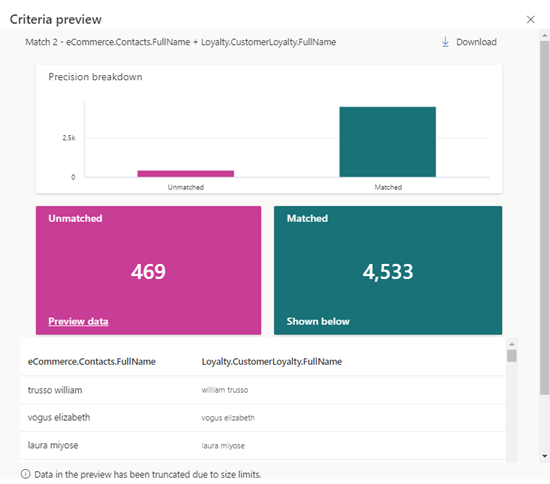
Егер байытылған кесте қоссаңыз, Байытылған кестелерді пайдалану таңдаңыз. Қосымша ақпаратты Дерек көздеріне арналған байыту бөлімінен қараңыз.
Ережелерді басқару үшін келесі опциялардың кез келгенін таңдаңыз:
- Жаңа ереже жасау: Тиісті кесте астынан Ережені қосу таңдаңыз. Қосымша ақпаратты Сәйкестік жұптарының ережелерін анықтау бөлімінен қараңыз.
- Ережелеріңіздің ретін өзгертіңіз егер сіз бірнеше ережені анықтасаңыз: Ережелерді қажетті ретке сүйреп апарыңыз. Қосымша ақпаратты Сәйкестік ретін көрсету бөлімінен қараңыз.
- Ереже шарттарын өзгерту: ережені таңдап, одан кейін Өңдеу. Өрістерді өзгертіңіз, шарттарды қосыңыз немесе жойыңыз немесе ерекше жағдайларды қосыңыз немесе жойыңыз.
- Ережені өшіру: Ережені таңдап, содан кейін сәйкестік ережесін сәйкестендіру процесінен шығарып тастау үшін Өшіру .
- Ережені көшіру: Ережені таңдаңыз, содан кейін өзгертулері бар ұқсас ережені жасау үшін Көшірме .
- Ережені жою: Ережені таңдаңыз, содан кейін Жою.
Бірыңғай өрістерге өзгерістер енгізу үшін Келесі немесе Сақтау және жабу опциясын таңдап, Бірыңғайландыру параметрлерін жаңарту тармағына оралыңыз.
Бірыңғай өрістерді басқару
Бірыңғай деректер көрінісі тақтасында Өңдеу таңдаңыз.
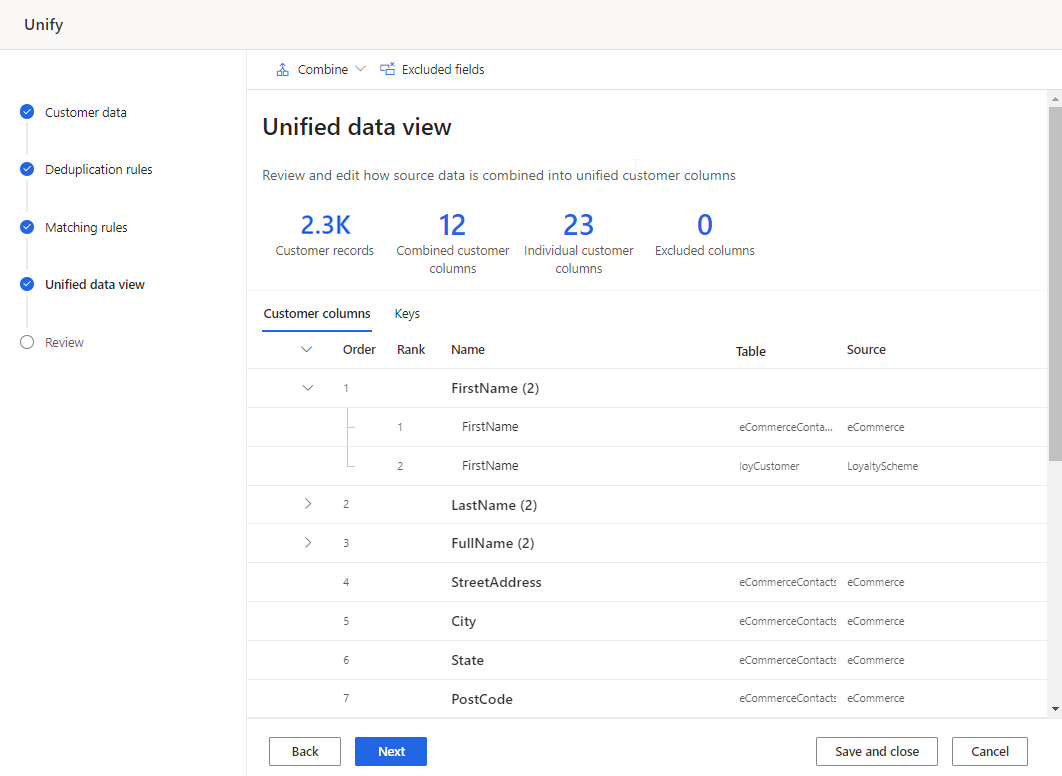
Біріктірілген және алынып тасталған өрістерді қарап шығыңыз және қажетінше кез келген өзгертулерді енгізіңіз. CustomerID кілтін немесе топ профильдерін кластерлерге қосыңыз немесе өңдеңіз. Қосымша ақпаратты Тұтынушы өрістерін біріктіру бөлімінен қараңыз.
Бірыңғай профильді және тәуелділіктерді қарап шығу және жаңарту үшін Келесітаңдаңыз. Немесе Сақтау және жабу таңдап, көбірек өзгертулер енгізу үшін Біріктіру параметрлерін жаңарту тармағына оралыңыз.
Сәйкестік шарттарын орындаңыз
Сәйкестік шарттарын іске қосу тек деупликацияны және сәйкестік ережелерін іске қосады және Deduplication_* және ConflationMatchPair кестелерін жаңартады.
Деректерді>Unify беттен Тек сәйкес келетін шарттарды орындау таңдаңыз.
Тексеру ережелері және Сәйкестік ережелері тақталар Кезекке қойылған немесе Жаңарту күйі.
Шайпұл
Тапсырмалар мен процестер үшін күйлер бар. Көптеген процестер деректер көздері және деректер профилін жасау жаңарту сияқты басқа жоғары ағын процестеріне байланысты.
Орындалу мәліметтері тамасын ашу және тапсырмалардың орындалу барысын көру үшін күйді таңдаңыз. Тапсырмадан бас тарту үшін тақтаның төменгі жағындағы Тапсырманы тоқтату тармағын таңдаңыз.
Әрбір тапсырманың астында өңдеу уақыты, соңғы өңдеу күні және тапсырмаға немесе процеске қатысты кез келген тиісті қателер мен ескертулер сияқты қосымша орындалу ақпараты үшін Толығырақ көру опциясын таңдауға болады. . Жүйедегі басқа процестерді көру үшін панельдің төменгі жағындағы Жүйе күйін көру тармағын таңдаңыз.
Сәйкестендіру процесі аяқталғанда, Сәйкестендіру ережелері тақтасында Өңдеу тармағын таңдаңыз.

Өзгерістер енгізу үшін Декпликация ережелерін басқару немесе Сәйкестік ережелерін басқару бөлімін қараңыз.
Сәйкестік процесін қайта іске қосыңыз немесе профильге жаңартуларды іске қосыңыз.
Бірыңғай профильге жаңартуларды іске қосыңыз
- Сәйкестік шарттарын іске қосу және бірыңғай профиль кестесін әсер ететін тәуелділіктерсіз (мысалы, тұтынушы карталары, байытулар, сегменттер немесе өлшемдер) жаңарту үшін Біріктіру опциясын таңдаңыз. тұтынушы профильдері. Тәуелді процестер іске қосылмайды, бірақ жаңарту кестесінде анықталғандай жаңартылады.
- Сәйкес келетін шарттарды іске қосу, бірыңғай профильді жаңарту және барлық тәуелділіктерді іске қосу үшін Тұтынушы профильдері мен тәуелділіктерін біріктіру таңдаңыз. Барлық процестер автоматты түрде қайта іске қосылады.
Тұтынушы деректерінен басқа барлық тақталар кезекке тұру немесе жаңартуды көрсетеді . Қосымша деректер, бұрмаланған деректер немесе көшірмелері көп деректер өңдеу уақытына әсер етеді.
Шайпұл
Тапсырмалар мен процестер үшін күйлер бар. Көптеген процестер деректер көздері және деректер профилін жасау жаңарту сияқты басқа жоғары ағын процестеріне байланысты.
Орындалу мәліметтері тамасын ашу және тапсырмалардың орындалу барысын көру үшін күйді таңдаңыз. Тапсырмадан бас тарту үшін тақтаның төменгі жағындағы Тапсырманы тоқтату тармағын таңдаңыз.
Әрбір тапсырманың астында өңдеу уақыты, соңғы өңдеу күні және тапсырмаға немесе процеске қатысты кез келген тиісті қателер мен ескертулер сияқты қосымша орындалу ақпараты үшін Толығырақ көру опциясын таңдауға болады. . Жүйедегі басқа процестерді көру үшін панельдің төменгі жағындағы Жүйе күйін көру тармағын таңдаңыз.
Сәтті іске қосу нәтижелері біріктірілген профильдердің санын көрсететін Unify бетінде көрсетіледі.